Cara Melihat Cerita Instagram Yang Anda Suka

Cerita Instagram telah menjadi kaedah utama untuk meningkatkan penglibatan dan menyediakan pengikut dengan kandungan di belakang tabir atau spontan. Sejak
Mereka mungkin mempunyai gaya hidup dan umur yang berbeza, tetapi pemain dari seluruh dunia semuanya berseronok dengan permainan di Roblox. Platform ini mempunyai banyak tajuk, termasuk penembak, permainan sosial dan tajuk kasual. Tetapi dengan begitu banyak genre dan kawalan yang berbeza untuk setiap permainan, ia boleh mengelirukan. Dan bermain permainan Roblox apabila kawalan tidak berfungsi seperti yang anda mahu boleh menjengkelkan. Teruskan membaca untuk mengetahui lebih lanjut tentang menukar dan melumpuhkan kawalan dalam Roblox untuk pengalaman terbaik.
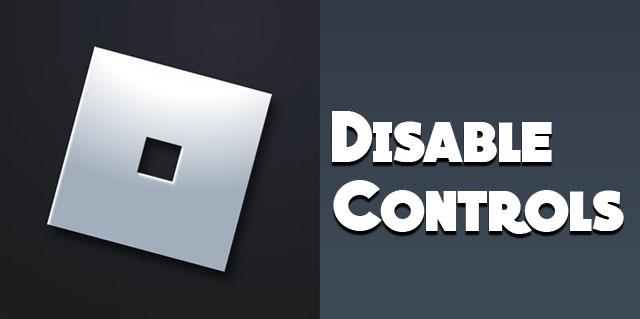
Melumpuhkan Kawalan pada Roblox
Untuk melumpuhkan kawalan, anda perlu mengakses modul pemain yang terdapat dalam skrip pemain. Ia mempunyai fungsi Dapatkan Kawalan yang mengembalikan kelas Kawalan. Pilihan ini mempunyai kaedah dayakan/lumpuhkan. Berikut adalah contoh:
LocalPlayer tempatan = permainan:GetService("Pemain").LocalPlayer
Kawalan setempat = memerlukan(LocalPlayer.PlayerScripts.PlayerModule):GetControls()
Kawalan: Lumpuhkan()
Untuk membolehkannya, anda perlu menulis:
Kawalan: Dayakan()
Dengan cara ini, anda boleh berjaya mendayakan dan melumpuhkan kawalan.
Tukar Kawalan Roblox
Untuk menyesuaikan kawalan asas, anda memerlukan Roblox Studio. Perubahan ini hanya boleh dibuat oleh pentadbir permainan. Kawalan tidak boleh ditukar dalam permainan. Kebanyakan permainan mempunyai kawalan kekunci WASD. Untuk mengubah suai ini, anda perlu menjadi pentadbir terlebih dahulu. Anda kemudian boleh menggunakan arahan di bawah.
Untuk menyesuaikan kawalan permainan:
Pilihan Kawalan pada Roblox
ClickToMove: Membenarkan pemain bergerak di dunia dengan mengklik kanan lokasi sasaran mereka.
KeyboardMouse: Memerlukan penggunaan Ruang untuk Melompat dan WASD untuk bergerak.
Boleh Skrip: Membenarkan penskripan skema kawalan.
Pilihan pengguna: Membolehkan pemain memilih skema kawalan mereka yang boleh diakses dalam menu tetapan pada permainan.
Thumbstick Dinamik: Apabila pemain menekan ke bawah pada mulanya, Thumbstick muncul.
Thumbstick: Mengekalkan kawalan dalam kedudukan seperti rakan sejawatan dinamik. Muncul di bahagian kiri bawah skrin pada skrin.
Kawalan permainan boleh ditukar pada desktop dengan mengubah nilai Controls>DevComputerMovementMode di bawah skrip tersuai.
Dalam kes alat mudah alih, kawalan permainan boleh ditukar dengan mengubah nilai Controls>DevTouchMovementMode.
Menggunakan Shift Lock pada Roblox
Ini adalah kaedah yang sesuai apabila anda lebih suka bermain menggunakan papan kekunci sahaja dan tanpa memutarkan perspektif kamera sepanjang masa melalui tetikus. Kunci Shift ialah ciri yang mengunci perspektif kamera dengan pergerakan pemain dalam pandangan orang ketiga.
Mengaktifkan kunci shift atau kunci tetikus dicapai dengan menekan kekunci "Shift". Beberapa permainan Roblox mempunyai ciri kunci tetikus yang terbina dalam. Untuk mengalih kunci:


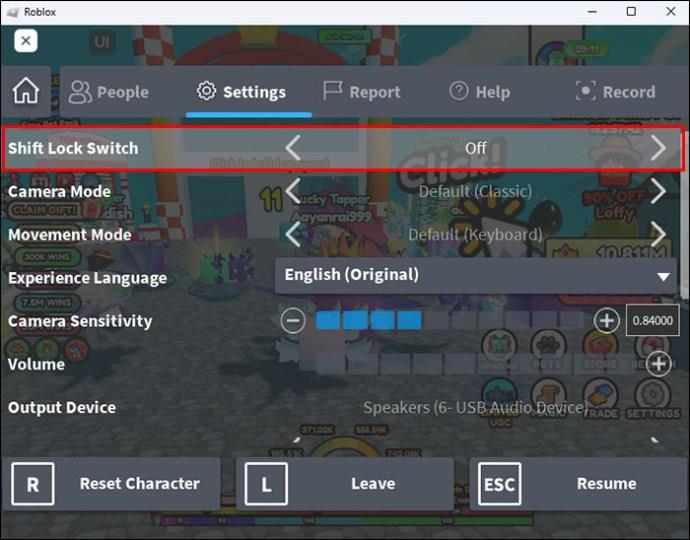
Menukar Kawalan Papan Kekunci
Untuk pemain PC, terdapat pelbagai peranti input yang boleh anda pilih untuk digunakan. Anda boleh menggunakan tetikus atau papan kekunci untuk menyediakan banyak kemungkinan untuk dimainkan dan dipadankan. Anda boleh membuat persediaan yang mudah digunakan untuk permainan yang lancar. Ini tidak boleh dilakukan dengan alat mudah alih.
Kawalan Roblox Lalai
Sebelum menukar kawalan papan kekunci, mari lihat kawalan Roblox lalai. Kawalan ini digunakan dalam pelbagai jenis permainan tanpa perlu melumpuhkan atau membuat sebarang perubahan. Mengambil bahagian dengan ini membantu anda memulakan permainan baharu.
Kawalan Asas
Sesiapa sahaja yang pernah menyertai permainan komputer mengetahui kawalan WASD, kerana ia adalah perkara biasa dalam kebanyakan permainan. Untuk pemula, kekunci anak panah mungkin lebih mudah digunakan semasa mengawal pergerakan. Walau bagaimanapun, kekunci WASD - huruf W, A, S dan D - terletak di tengah-tengah kekunci lain. Ini membolehkan akses mudah kepada kawalan lain tanpa menggerakkan tangan atau jari. Mereka dikawal menggunakan tangan kiri, yang membiarkan tangan kanan bebas untuk mengendalikan kawalan kamera.




Jika anda tidak biasa dengan kawalan atau anda lebih suka pergerakan tangan kanan dalam permainan tanpa kawalan kamera, kekunci anak panah mungkin lebih mudah.

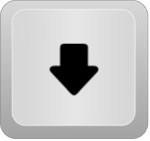

Bar ruang biasanya adalah butang lalai untuk melompat. Ia boleh diakses dengan ibu jari kiri, menjadikan penempatan mudah.
Tetikus dan Sensitiviti Kamera
Ini menentukan tindak balas tetikus terhadap pergerakan kamera. Kepekaan tetikus yang lebih tinggi diterjemahkan kepada lebih banyak pergerakan kamera, walaupun gerakan tetikus adalah minimum.
Terdapat dua elemen (GUI) yang memungkinkan untuk mengubah suai tetapan. Pilihan yang lebih mudah ialah peluncur yang mempunyai 10 kotak. Jika anda memilih antara tiada kotak, sensitiviti akan menjadi sifar. Anda boleh menetapkannya kepada satu dengan menjadikan semua kotak biru.
Kotak input boleh menetapkan sebarang nilai dari 0-10 untuk pengeditan lanjutan. Gunakan nilai bukan integer untuk menentukan sensitiviti yang anda perlukan. Jika tetikus permainan mempunyai tetapan dpi, tetapkannya lebih tinggi untuk lebih sensitiviti.
Menukar Kawalan Papan Kekunci
Ini agak mudah. Walau bagaimanapun, adalah penting untuk ambil perhatian bahawa tidak semua permainan di Roblox membenarkan perubahan penting yang mengikat. Anda perlu bermain dengan kekunci lalai atau apl pihak ketiga untuk menukar kunci. Jika tiada penyelesaian yang sesuai, pertimbangkan untuk mendapatkan pengawal.
Jika permainan Roblox membenarkan perubahan kawalan, ikut langkah di bawah:

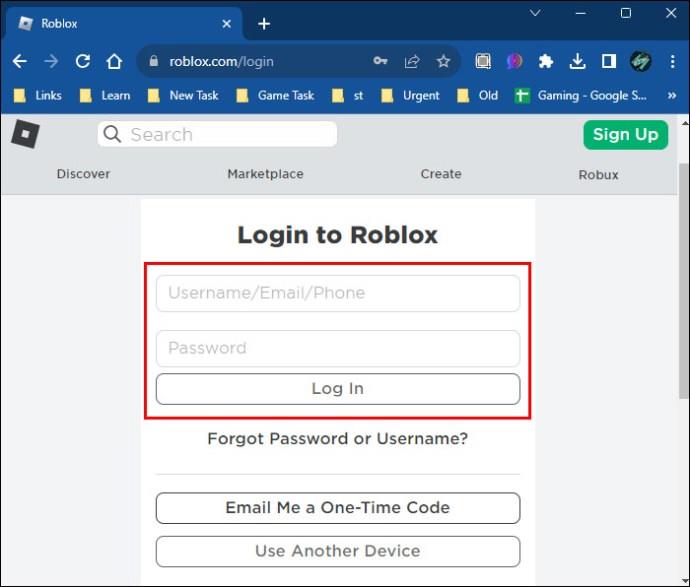


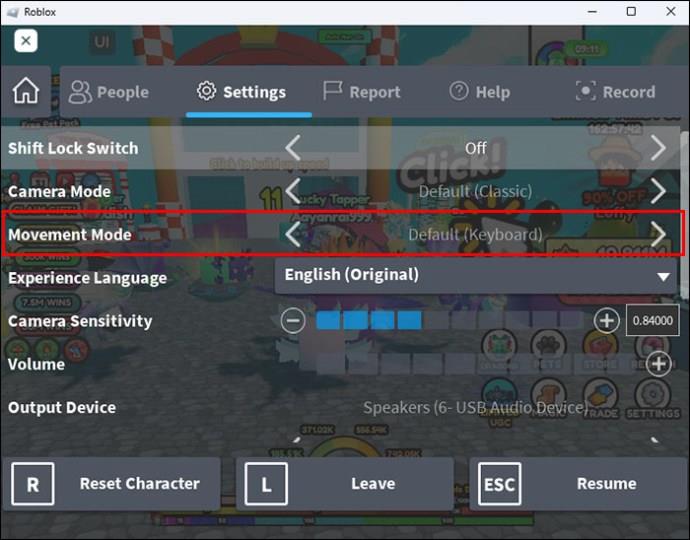
Mengapa Menukar Kawalan Perlu
Roblox mempunyai pelbagai jenis genre; kadangkala melumpuhkan dan menggantikan beberapa kawalan dengan yang lain memberikan anda skema yang diingini. Walaupun kawalan asas boleh digunakan dalam kebanyakan permainan, pelarasannya adalah perlu apabila anda ingin mengendalikan tindakan yang rumit dalam permainan, seperti memandu dan menembak.
Sesetengah permainan Roblox mempunyai tetapan untuk membantu dengan tindakan yang rumit. Walau bagaimanapun, apabila pemain ingin membuat perubahan, mereka boleh memilih pengikatan yang berfungsi dan sepadan dengan keperluan mereka. Menukar kawalan membolehkan pemain bebas memilih pilihan skim kawalan mereka.
Tingkatkan Pengalaman Permainan Roblox dengan Kawalan Tweaking
Keupayaan untuk menukar kawalan Roblox adalah kelebihan hebat kepada pemain di seluruh dunia. Dengan langkah yang betul, beberapa kawalan boleh dilumpuhkan dan digantikan dengan kawalan yang paling sesuai untuk pemain. Sesuaikan kawalan untuk meningkatkan permainan ke tahap tertinggi.
Pernahkah anda cuba mengubah suai kawalan Roblox? Bagaimana pengalamannya? Beritahu kami di bahagian komen di bawah.
Cerita Instagram telah menjadi kaedah utama untuk meningkatkan penglibatan dan menyediakan pengikut dengan kandungan di belakang tabir atau spontan. Sejak
Sama ada mencipta kandungan menyeronokkan yang ditetapkan kepada lagu TikTok yang bergaya atau coretan promosi yang mempamerkan jenama anda, CapCut boleh membantu anda mendapatkannya dengan betul.
Jika anda menghabiskan banyak masa dalam talian, kemungkinan besar anda telah menemui gelung captcha manusia Cloudflare. Langkah keselamatan ini mempunyai beberapa punca,
Statistik dan analitis ialah komponen penting YouTube. Platform ini menjejaki beberapa pencapaian, termasuk video yang paling banyak
Kerjasama "Fortnite" dan "Star Wars" membawa pemain kuasa Force khas dan pencarian "Star Wars". Kuasa Angkatan muncul dengan Bab 4,
Platform Twitch mempunyai pilihan untuk melindungi anda daripada melihat bahasa yang berbahaya, menyinggung perasaan dan kesat dalam sembang. Untuk pengguna yang lebih muda, dinasihatkan untuk mempunyai
https://www.youtube.com/watch?v=Pt48wfYtkHE Dokumen Google ialah alat yang sangat baik untuk kerjasama kerana ia membolehkan berbilang orang mengedit dan bekerja pada satu
Anda boleh menggunakan beberapa kaedah untuk memotong bentuk dalam Adobe Illustrator. Ini kerana banyak objek tidak dicipta dengan cara yang sama. Malangnya,
Pernahkah anda menerima pemberitahuan "Nombor telefon ini dilarang" dalam Telegram? Jika ya, anda mungkin tertanya-tanya apa maksudnya. Telegram mempunyai sekatan
Snapchat ialah platform sosial popular yang membolehkan pengguna menyiarkan klip video secara terbuka dan menghantar mesej kepada pengguna lain secara langsung Jika seseorang tidak membalas
Mendapat Maaf, anda hanya boleh menghantar mesej kepada kenalan bersama pada masa ini, ralat dalam Telegram boleh membingungkan apabila menghubungi kenalan baharu.
Jika anda ingin membuat pembentangan untuk telefon mudah alih, anda perlu menukar reka letak kepada menegak dalam Slaid Google. Slaid Google bertujuan untuk
Obsidian menawarkan platform untuk penciptaan dan pengurusan pautan antara sumber, nota dan idea. Mencipta pautan dalam Obsidian membantu anda membuka kunci tahap baharu
Menggabungkan dua wajah yang sama sekali berbeza daripada gambar sentiasa merupakan cara terbaik untuk berseronok. Menggabungkan dua imej berasingan untuk mencipta rupa yang serba baharu
https://www.youtube.com/watch?v=ptR9NfE8FVw Saluran Discord adalah perkara yang membuatkan aplikasi Discord menghiburkan. Sama ada saluran teks yang penuh dengan meme
Dikemas kini 19 Okt. 2023 Kadangkala, kehidupan menghalang matlamat media sosial kita. Anda mungkin pernah mengalami saat-saat ketika anda sedang menaip pada telefon anda,
Walaupun kemungkinan untuk melumpuhkan panggilan pada WhatsApp, pilihan ini tidak mudah ditemui dalam apl melainkan anda membuat beberapa pengubahsuaian. Ramai pengguna memilih untuk
Masalah terbesar yang dihadapi pengguna Roblox ialah terperangkap dalam permainan. Ini adalah kerana Navigasi UI yang mungkin anda hidupkan secara tidak sengaja semasa
https://www.youtube.com/watch?v=srNFChLxl5c Sorotan Instagram ialah cara terbaik untuk mendekati pengikut anda. Anda boleh berkongsi detik istimewa anda
Jika anda menggunakan apl pemesejan untuk kekal berhubung dengan keluarga dan rakan, anda sudah biasa dengan Facebook Messenger dan WhatsApp. Kedua-duanya percuma,


















